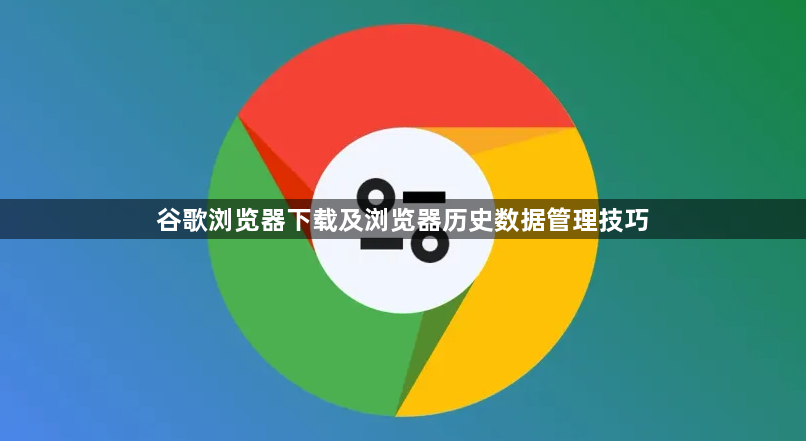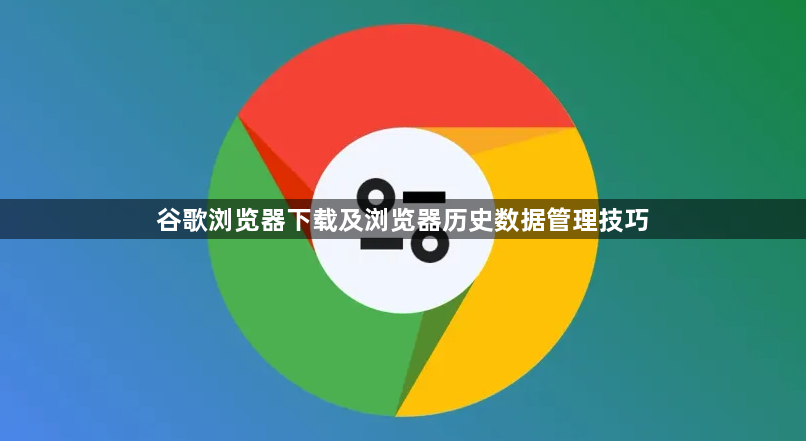
以下是谷歌浏览器下载及浏览器历史数据管理技巧:
1. 谷歌浏览器下载管理:在电脑桌面上找到Chrome浏览器的图标,双击打开浏览器。在浏览器的右上角,点击三点菜单按钮,选择“设置”,然后在“高级”选项中,找到“下载内容”部分。检查下载路径是否正确,确保磁盘空间充足。若下载路径的磁盘空间不足,会导致下载失败,可更改下载路径至空间充足的盘符。还可以在浏览器的设置中,找到“隐私与安全”部分,点击“清除浏览数据”,选择清除缓存和Cookie,然后重新打开浏览器,尝试下载。
2. 浏览器历史数据管理:点击浏览器右上角的三点菜单,选择“历史记录”选项,接着再选择“历史记录”子菜单,或者直接通过快捷键“Ctrl+H”(Windows)或“Cmd+Y”(Mac)打开历史记录页面。在“历史记录”页面中,可以查看按时间排序的所有浏览记录,每条历史记录会显示访问的网页标题和网址。可以通过滚动页面来浏览所有历史记录,或使用页面右上方的搜索框输入关键词查找特定页面。若需要删除某条历史记录,可在历史记录页面中找到该记录,点击右侧的“删除”按钮。